"Eu apaguei notas acidentalmente que eu preciso e não tem backup recentemente. Então, como posso restaurá-lo?"
"Eu tomei notas usando o aplicativo no meu iPhone na minha classe, mas depois parece apagado e foi embora. Há alguma maneira de restaurá-los? verificado minha iCloud, mas nada de lá. "
Muitas pessoas estão começando a perceber como é conveniente ter programado as notas em seu telefone. Isso pode ser útil para eles em termos de priorização de suas atividades diárias. Mas há situações em que você acidentalmente excluir suas notas importantes. Eu sei que é muito frustrante para apagar iPhone observa acidentalmente ou intencionalmente. Assim, poderemos restaurar notas no iPhone? A resposta é SIM. Você pode encontrar três formas abaixo para recuperar notas apagados do seu iPhone facilmente.
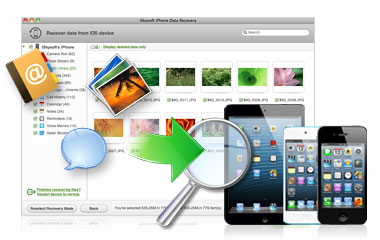
Recuperar Notas excluído do iPhone em 1 Click
Ele permite que você recuperar notas iPhone perdidos devido a várias razões.
- 2 modos de recuperação: Permite recuperar notas dos arquivos de backup do iPhone e do iTunes.
- Até 12 tipos de arquivo: Além de notas, também lhe permite recuperar mensagens perdidas, contatos, fotos, vídeos, etc
- Vários Perda de Dados: Recuperar dados perdidos por exclusão, restaurar as configurações de fábrica, insuficiência jailbreak, iPhone perdido ou quebrado, etc
- Preview: Permite que você leia todas as notas antes da recuperação.
- Recuperação flexível: seletivamente recuperar qualquer item que você quer de arquivos de backup do iPhone e do iTunes.
Solução 1: Como Recuperar suprimido notas directamente a partir do iPhone
Se você acidentalmente apagado as notas do seu iPhone e precisa recuperá-los de volta, a primeira e mais importante coisa a fazer é parar de usar seu iPhone para qualquer coisa, a fim de obter a melhor chance de recuperação dos dados. Qualquer operação pode gerar novos dados no seu iPhone e os novos dados podem substituir os dados perdidos. iSkysoft iPhone Mac Data Recovery é um dos melhores aplicativo de recuperação de notas do iPhone para recuperar notas do iPhone. Esta é uma solução de recuperação de dados iPhone one-stop que irá salvar seus arquivos do iPhone perdido devido ao reset de fábrica, exclusão, falha no sistema e até mesmo a perda do dispositivo. 2 maneiras são fornecidos para recuperar com sucesso notas apagados ou perdidos a partir de dispositivos como o iPhone, iPhone 5S, iPhone 5C, iPhone 5, iPhone 4S, 4 e iPhone 3GS.
Solução 2: Como recuperar iPhone Notas do iTunes backup
Usando backup do iTunes para recuperar os dados é outra ótima maneira de obter seus dados perdidos de volta. Você pode optar por restaurar todo o backup diretamente para o seu iPhone via iTunes. E se você não tem qualquer dispositivo iOS na mão ou não querem deixar a toda restaurar apagar todos os dados em seu dispositivo? iSkysoft IPhone Recovery ainda é útil. Vamos ver como ele funciona para você.
Solução 3: Como recuperar iPhone Notas de backup do iCloud
iCloud é a última tendência que permite o armazenamento de dados para nuvem e oferece a flexibilidade para acessar e usar os documentos, fotos, músicas e vídeos a partir de qualquer dispositivo. iCloud faz o armazenamento e economia de fácil, sem a necessidade de fazer o download do documento e outra vez para usar ou visualizar o mesmo documento em diferentes dispositivos.
Passo 1. Apague o seu iPhone
Vá em "Configurações"> "Geral"> "Reset"> "Apagar Todo o Conteúdo e Ajustes". Em seguida, uma mensagem pop-up vermelho irá alertá-lo de que você está apagando o seu iPhone. Confirmá-la.
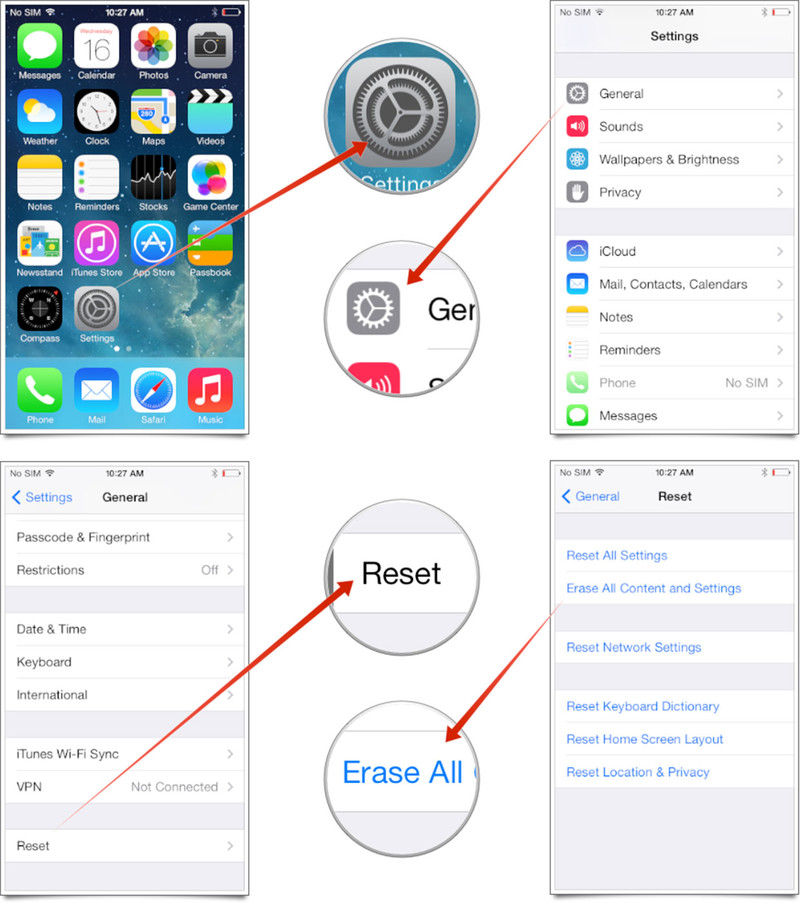
Passo 2. Restaurar o backup do iCloud
Quando o apagamento for feito, o seu iPhone irá reiniciar. Então você vai ser orientado para configurar o seu iPhone. Fazê-lo como mostrado na imagem abaixo. Você pode restaurar o seu iPhone a partir do backup do iCloud com sucesso.
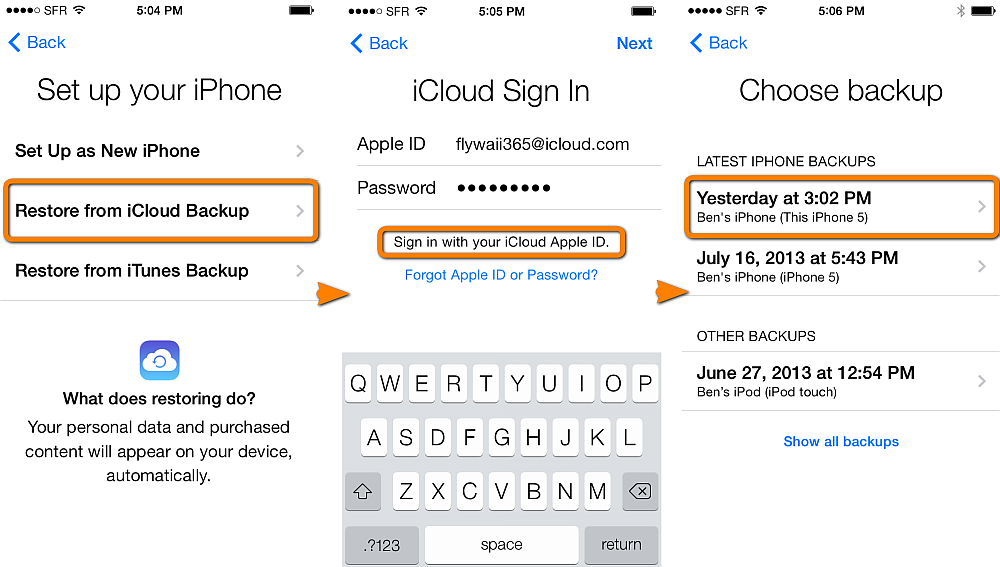
Solução 4: iPhone sincronizar notas para Gmail
É uma ótima idéia para sincronizar e guardar as notas no Gmail. Na verdade, o Gmail eo Apple iPhone Notas aplicativo é uma ótima combinação. A Apple ainda cria um rótulo para Gmail chamado "Notas" "durante a sincronização dos dados. Entrar sua conta do Gmail em seu iPhone em primeiro lugar, e, em seguida, siga os passos abaixo para sincronizar suas notas do iPhone.
Passo 1: . Para sincronizar o iPhone com o Gmail, toque em "Configurações" e vá para "Mail, Contatos, Calendários" opção Passo 2: Na nova tela, selecione "Adicionar conta" opção que permitirá que você adicionar qualquer conta de e-mail como o Microsoft Exchange / Gmail / Yahoo / AOL / Hotmail. Neste caso, para sincronizar com o Gmail, escolha a opção 'Gmail'. Passo 3: Em seguida entrar nos detalhes como 'Nome', 'Id e-mail', 'Senha' e 'Descrição' para a conta.
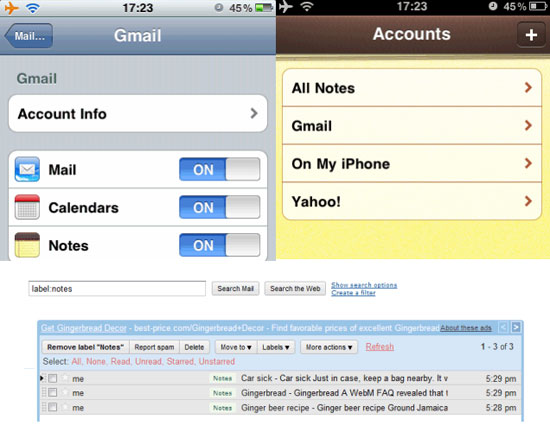
Passo 4: . Selecione "Next" e na próxima página você pode selecionar uma ou todas as opções que você precisa para ser sincronizado como Mail, Calendários ou Notas Passo 5: Vire o que você precisa para ser sincronizado com 'ON' e 'salvar' as configurações. As notas serão então sincronizados entre iPhone e Gmail. Para confirmar se as mudanças realmente aconteceram, você pode ir para o Gmail e pode ver a pasta com o nome 'Notas'. Passo 6: Esta pasta será sincronizada toda vez que você sincronizar o iPhone com o Gmail. Então, essas foram as maneiras de recuperar as notas do iPhone. Esperamos que, da próxima vez em caso de qualquer perda de dados, você será capaz de recuperar os dados rapidamente, usando as informações fornecidas. Boa Sorte!
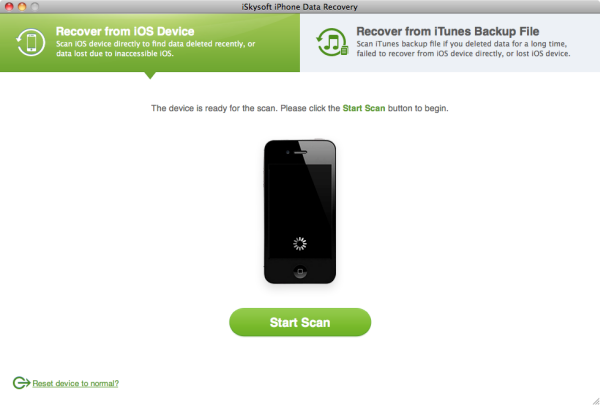
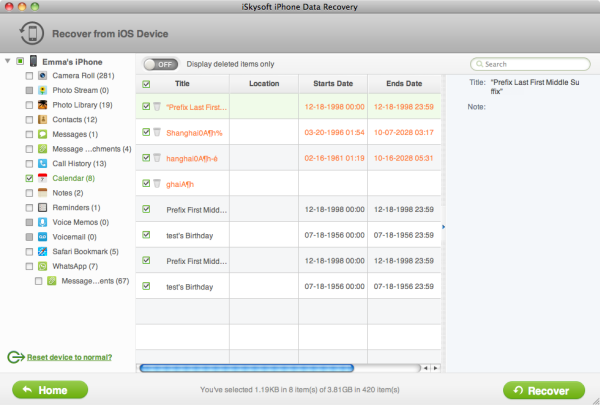
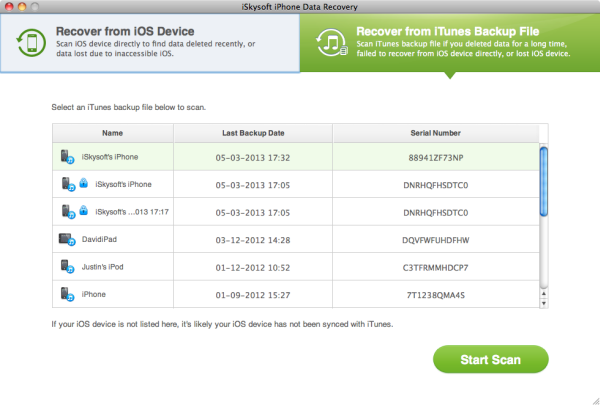
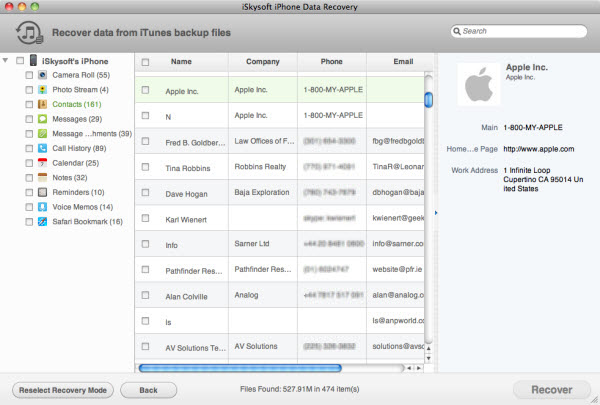



 Escolha o seu país
Escolha o seu país